Obtención de certificados SSL
Por motivos de seguridad solo puede acceder a su panel de control a través de una conexión segura proporcionada por el protocolo de transferencia Secure Socket con capas activadas. Todos los datos que intercambie con el servidor gestionado por Plesk son cifrados para así prevenir la intercepción de información confidencial. El certificado SSL usado en el proceso de cifrado de datos se genera de forma automática y se instala en el servidor durante la instalación del panel de control. Se trata del denominado certificado autofirmado: no está firmado por ninguna autoridad de certificación reconocida (CA), por lo que cuando usted o sus clientes accedan al panel de control se les mostrarán mensajes de aviso en sus Navegadores Web.
Para ganarse la confianza de los clientes debe adquirir un certificado SSL por parte de una autoridad de certificación e instalarlo en el panel de control.
Puede:
- usar las funciones para adquirir certificados SSL de Comodo, GeoTrust, Inc. o GoDaddy de su panel de control,
O
- crear una petición de firma de certificado (CSR) desde el panel de control y enviarla a la autoridad de certificación que usted elija, que creará un certificado SSL para usted.
Nota: Si va a usar las facilidades del panel de control para adquirir un certificado a través de la tienda online MyPlesk., no puede usar de línea de comando para la creación de la petición del certificado con firma.
Para adquirir un certificado SSL de Comodo, GeoTrust, Inc. o GoDaddy a través de la tienda online MyPlesk.com y proteger su panel de control:
- Vaya a Herramientas y configuración > Certificados SSL (en el grupo Seguridad). Se le mostrará la lista de los certificados SSL presentes en su repositorio.
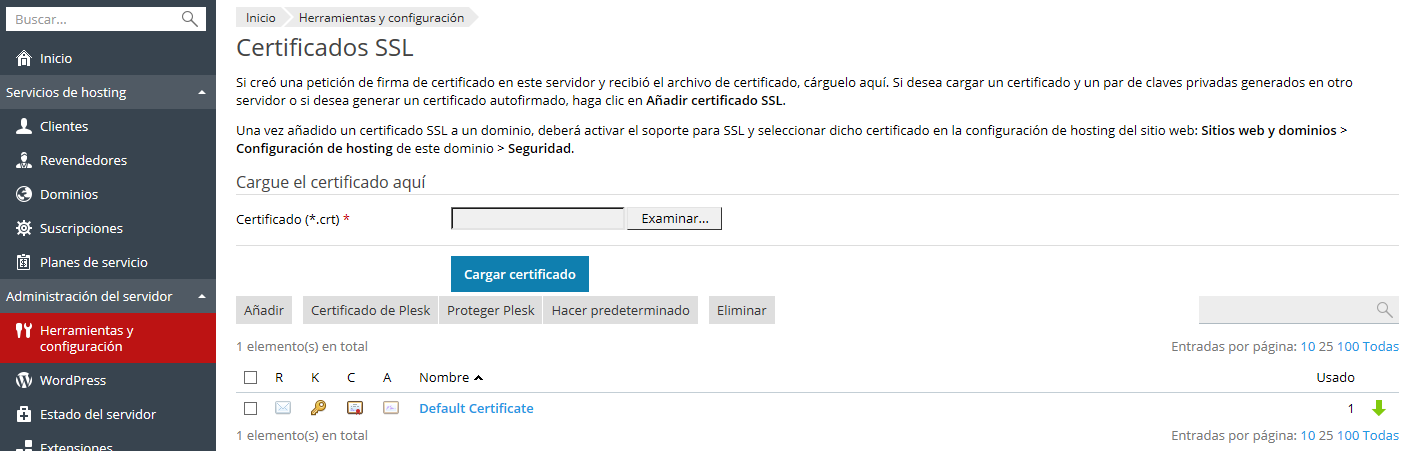
- Haga clic en Añadir.
- Indique las propiedades del certificado:
- Nombre del certificado. Esto le ayudará a identificar este certificado en el repositorio.
- Nivel de cifrado. Escoja el nivel de cifrado de su certificado SSL. Le recomendamos que escoja un valor superior a 1024 bits.
- Indique su ubicación y el nombre de la organización. Los valores introducidos no deben exceder los 64 símbolos.
- Indique el nombre del servidor para el que desea adquirir el certificado SSL. Por ejemplo: your-domain.com
- Introduzca su dirección de email.
- Compruebe que la información indicada es correcta, ya que será utilizada para generar su clave privada.
- Haga clic en Comprar certificado SSL.
Se generará su clave privada y la petición de firma del certificado. No las elimine. En una ventana nueva del navegador se abrirá la página principal de acceso a MyPlesk.com.
- Regístrese o acceda a una cuenta existente de MyPlesk.com y se le guiará paso a paso a través del proceso de adquisición del certificado.
- Seleccione el tipo de certificado que desea comprar.
- Haga clic en Proceder con la compra y compre el pedido del certificado. En la casilla desplegable del email aprobador, seleccione el email aprobador apropiado.
El email aprobador es la dirección de email que puede confirmar que se ha solicitado un certificado para un nombre de dominio concreto por parte de una persona autorizada.
- Una vez se haya procesado la petición del certificado, se le enviará una confirmación por email. Una vez usted la haya confirmado, se le enviará el certificado a su email.
- Cuando reciba el certificado SSL, guárdelo en su red o máquina local.
- Vuelva al repositorio de Certificados SSL (Herramientas y configuración > Certificados SSL).
- Haga clic en el botón Examinar presente en la parte central de la página y vaya a la ubicación donde ha guardado el certificado. Selecciónelo y haga clic en Cargar certificado. Esto hará que se cargue el certificado en el repositorio.
- Seleccione la casilla correspondiente al certificado que acaba de añadir y haga clic en el icono Proteger Plesk.
Para proteger su panel de control con un certificado SSL de otras autoridades de certificación:
- Vaya a Herramientas y configuración > Certificados SSL (en el grupo Seguridad). Se le mostrará la lista de los certificados SSL presentes en su repositorio.
- Haga clic en Añadir.
- Indique las propiedades del certificado:
- Nombre del certificado. Esto le ayudará a identificar este certificado en el repositorio.
- Nivel de cifrado. Escoja el nivel de cifrado de su certificado SSL. Le recomendamos que escoja un valor superior a 1024 bits.
- Indique su ubicación y el nombre de la organización. Los valores introducidos no deben exceder los 64 símbolos.
- Indique el nombre del servidor para el que desea adquirir el certificado SSL. Por ejemplo: your-domain.com
- Introduzca su dirección de email.
- Compruebe que la información indicada es correcta, ya que será utilizada para generar su clave privada.
- Haga clic en Solicitar. Su clave privada y la petición del certificado serán generadas y guardadas en el repositorio.
- En la lista de certificados, haga clic en el nombre del certificado deseado. Aparecerá una página que mostrará las propiedades del certificado.
- Busque la sección CSR en la página y copie el texto que empieza por la línea -----BEGIN CERTIFICATE REQUEST----- y que acaba con la línea -----END CERTIFICATE REQUEST----- al portapapeles.
- Visite el sitio web de la autoridad de certificación de la que desea adquirir el certificado SSL y siga los enlaces presentes en el sitio para iniciar el procedimiento de compra del certificado. Cuando se le pida que indique un texto CSR, copie los datos del portapapeles al formulario online y haga clic en Continuar. La autoridad de certificación creará un certificado SSL de acuerdo con la información proporcionada.
- Cuando reciba el certificado SSL, guárdelo en su red o máquina local.
- Vuelva al repositorio de Certificados SSL (Herramientas y configuración > Certificados SSL).
- Haga clic en el botón Examinar presente en la parte central de la página y vaya a la ubicación donde ha guardado el certificado. Selecciónelo y haga clic en Cargar certificado. Esto hará que se cargue el certificado en el repositorio.
- Seleccione la casilla correspondiente al certificado que acaba de añadir y haga clic en el icono Proteger Plesk.
En caso de que necesite generar un certificado autofirmado, siga este procedimiento:
- Vaya a Herramientas y configuración > Certificados SSL (en el grupo Seguridad). Se le mostrará la lista de los certificados SSL presentes en su repositorio.
- Haga clic en Añadir.
- Indique las propiedades del certificado:
- Nombre del certificado. Esto le ayudará a identificar este certificado en el repositorio.
- Nivel de cifrado. Escoja el nivel de cifrado de su certificado SSL. Le recomendamos que escoja un valor superior a 1024 bits.
- Indique su ubicación y el nombre de la organización. Los valores introducidos no deben exceder los 64 símbolos.
- Indique el nombre del servidor para el que desea adquirir el certificado SSL. Por ejemplo: your-domain.com
- Introduzca su dirección de email.
- Haga clic en el botón Autofirmado. Se generará su certificado y se almacenará en el repositorio.